사이트 회원: 회원 비밀번호 재설정하기
2 분
페이지 메뉴
- 회원 비밀번호 재설정하기
- 자주 묻는 질문
사이트 소유자는 필요한 경우 회원의 비밀번호를 재설정할 수 있습니다. 비밀번호 재설정 후 회원은 다음에 사이트 로그인 시 새 비밀번호를 생성할 수 있습니다. 회원 비밀번호를 재설정한 후 회원은 비밀번호를 설정할 때까지 다시 로그인할 수 없습니다.
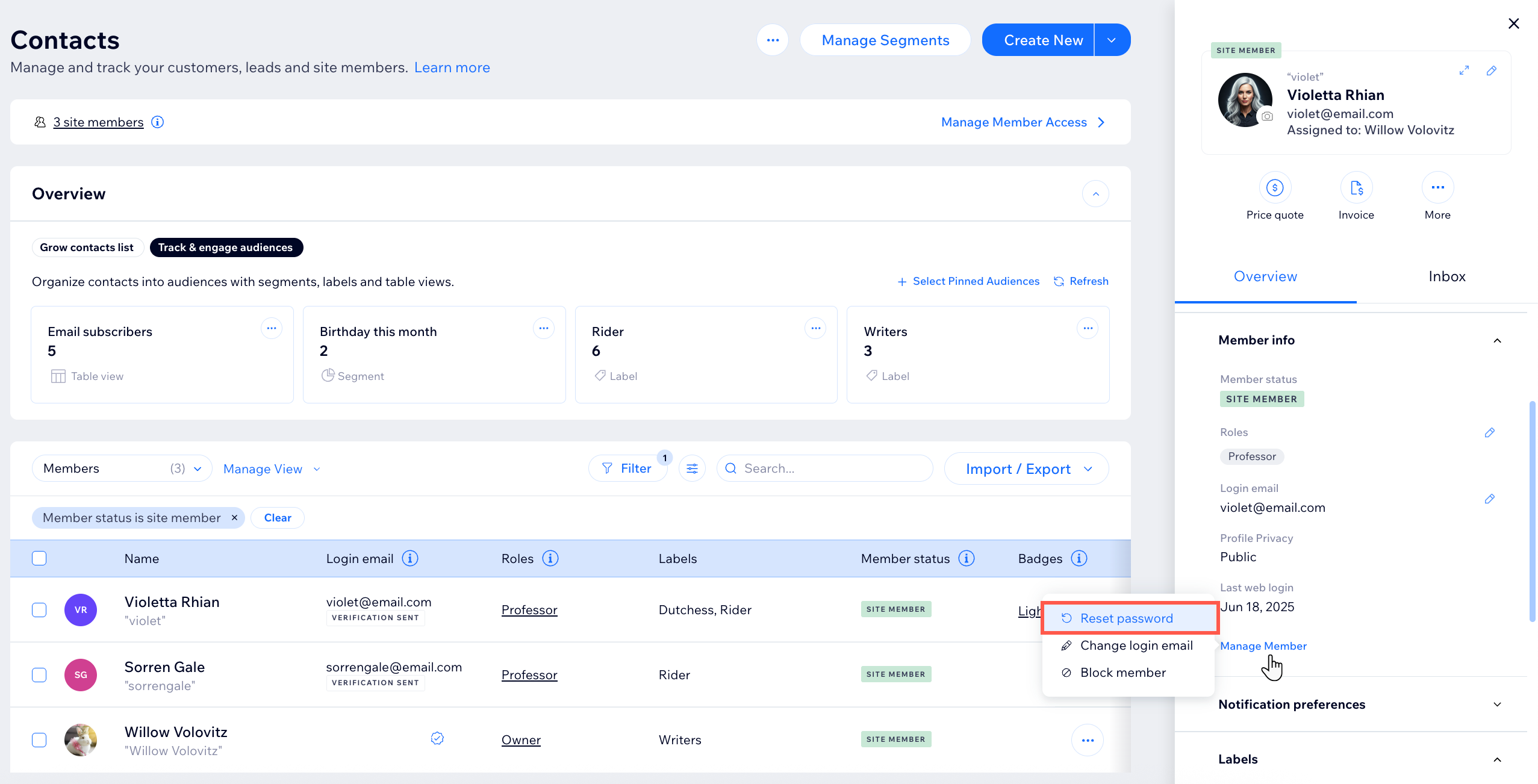
참고:
비밀번호 재설정 시 회원에게 알림 또는 비밀번호 재설정 이메일이 발송되지 않습니다. 대신, 로그인 화면에 비밀번호가 재설정되었다는 메시지가 표시됩니다. 고객이 비밀번호 찾기 링크를 클릭해 새 비밀번호를 설정해야 합니다.
회원 비밀번호 재설정하기
사이트 회원의 연락처 카드를 열어 비밀번호를 재설정할 수 있습니다. 목록에서 회원을 선택하면 오른쪽에 있는 패널에서 연락처 카드가 열립니다.
회원의 비밀번호를 재설정하려면:
- 사이트 대시보드의 연락처로 이동합니다.
- 목록에서 해당 사이트 회원을 클릭해 오른쪽에 있는 패널에서 연락처 카드를 엽니다.
- (연락처 카드에서) 회원 정보 아래 회원 관리를 클릭합니다.
- 비밀번호 재설정을 클릭합니다.
- 팝업창에서 비밀번호 재설정을 클릭해 확인합니다.
자주 묻는 질문
아래 질문을 클릭해 회원 비밀번호 재설정에 대한 일반적인 질문의 답변을 확인하세요.
회원이 비밀번호를 재설정할 수 있나요?
모든 회원의 비밀번호를 한 번에 재설정할 수 있나요?
사이트 공동 작업자도 비밀번호를 재설정할 수 있나요?
공동 작업자 또는 다른 소유자의 비밀번호를 재설정할 수 있나요?
사이트 회원에게 비밀번호 재설정 이메일이 발송되지 않는 이유는 무엇인가요?


